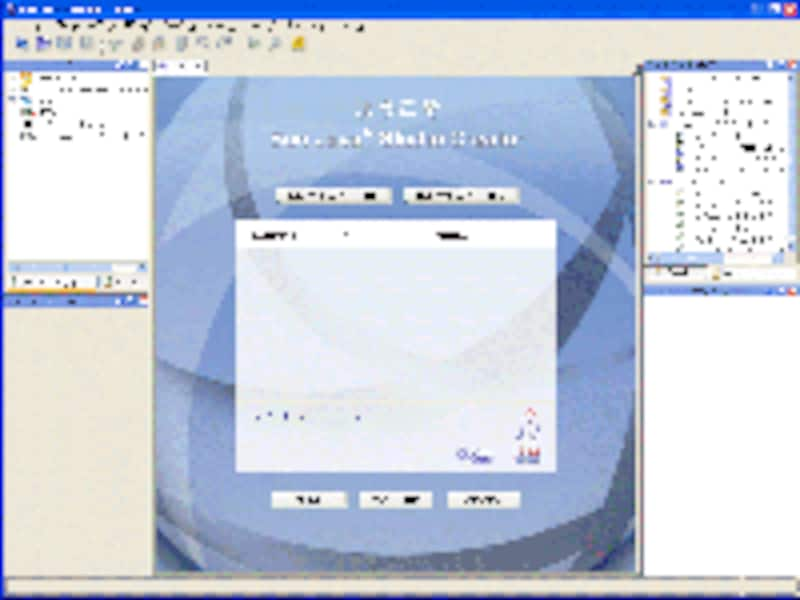 |
| Creatorの画面。中央の「ようこそ」からプロジェクトを作成できます。 |
Creatorでは何の設定も不要!
Creatorを起動すると「ようこそ」と表示された画面が最初に現れます。これはプロジェクトを管理するためのものです。Creatorでは、作成するWebアプリケーションを「プロジェクト」と呼ばれる形で管理します。新しいWebアプリケーションを作成する際には、新たなプロジェクトを作成し、そこに必要なファイル類を作成していくわけです。
新たなプロジェクトを作成すると、必要なファイル類の作成や各種の設定などが自動的に行われます。Webの開発環境では、使用するファイル類も多数のものがありますし、利用するサーバの種類、データベースサーバの設定、利用ライブラリの設定等々、とにかく複雑な設定をこなしていかなければいけません。が、Creatorではそうした難解な作業は一切なし。プロジェクト名を入力して新しいプロジェクトを作れば、その場で開発が始められます。
その理由は、Creatorが良くも悪くも「決まった環境における開発だけ」を考えて作られたものだからです。Creatorは、先に触れたJSFという技術を利用したWebアプリケーションの開発に特化したツールです。それ以外のものは作れません。また、J2EEサーバとしてSun MicrosystemsのApplication Server PEを、データベースサーバとしてPointBaseの評価版をそれぞれ内蔵しており、これらのサーバを使ってWebアプリケーションを実行する設定が最初から完成されています。この標準環境で開発を行う限り、何の設定もいらないのです。
データベースも専用機能で設計できる!
もちろん、その他のサーバなどを利用することも可能です。そのためにはやはりそれなりの設定を行う必要があり、ある程度のサーバ利用に必要な知識が要求されるでしょう。ただし、それは複雑でわからないほどのものではありません。また、複数のサーバ設定を用意しておき、それらを必要に応じて切り替えるなどといった使い方をすることも可能です。
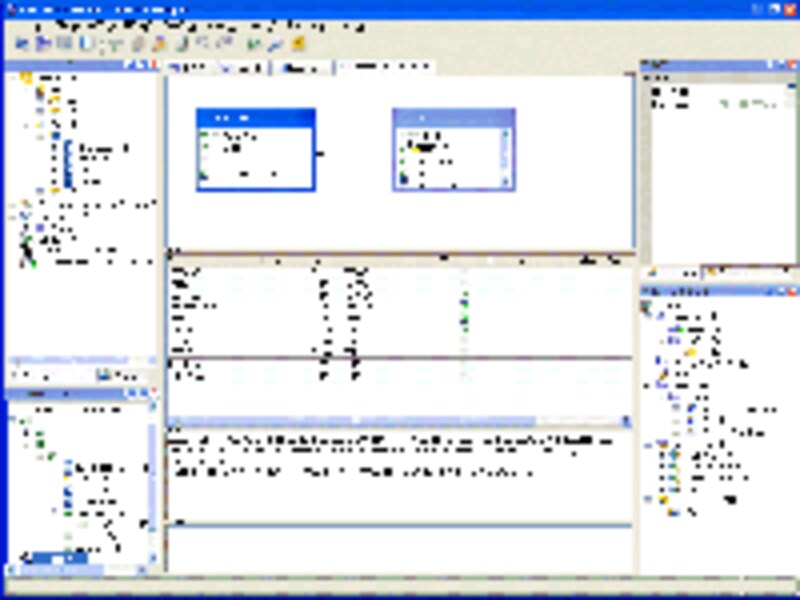 |
| データベース利用のコンポーネントを使えば、ビジュアルにデータベース設計ができます。 |
細かな設定などをして他のサーバを利用するより、「とりあえずテスト環境はこれでいいんだ」と割り切って作成をしてしまい、できあがったら「WARファイル」として本番のサーバにインストールする、というのが一番手軽でしょう。WARファイルというのは、Webアプリケーション開発を行った経験があるならご存知でしょうが「Web Archive」と呼ばれるファイルです。Webアプリケーションを、このファイルの形で作成すると、WARファイルをサーバの必要な場所にコピーするだけでWebアプリケーションが使えるようになります。






![[MIDlet] ソースコードの基本を理解する](https://imgcp.aacdn.jp/img-a/156/auto/aa/gm/article/8/0/7/3/6/topimg.jpg)